Sådan tænder og slukker du lysene automatisk Slået til ved hjælp af Wink

Mens du kan sætte dine smarte lys på en tidsplan, når du går på ferie, er det faktisk bedre at få dem til at tænde og slukke tilfældigt for at simulere, at nogen er hjemme. Sådan gør du det i Wink-appen med dine smarte lys.
En nyere funktion i Wink app-navngivet "Home Sitter" - giver dig mulighed for at gøre netop dette. Det ligner meget Philips Hue's "Tilstedeværelsesmimicking" -funktion, der netop blev taget ud af beta og introduceret i en nylig opdateret app.
For at starte, skal du åbne Wink-appen og derefter trykke på menuknappen øverst til venstre på skærmen.
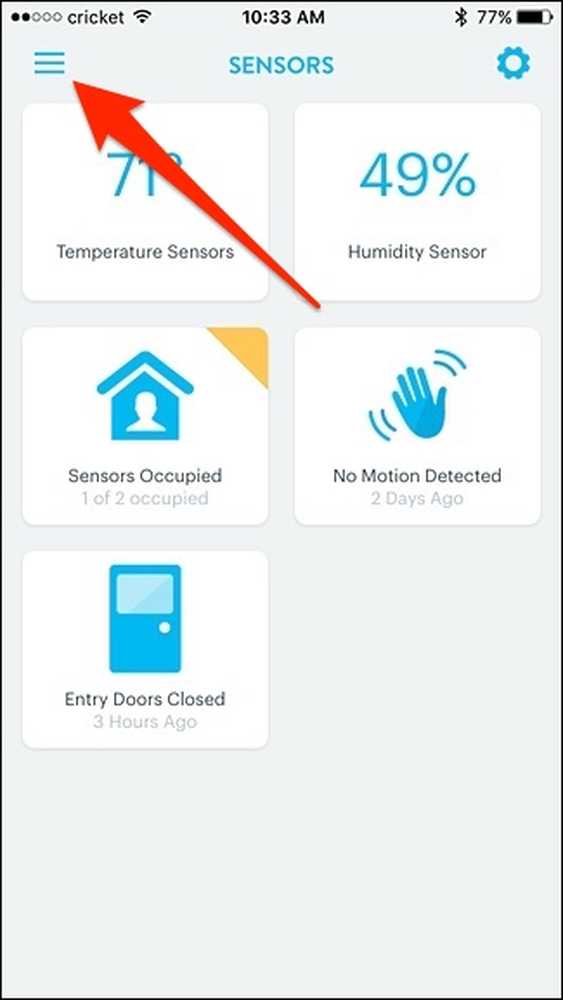
Tryk derefter på knappen "Lights + Power".
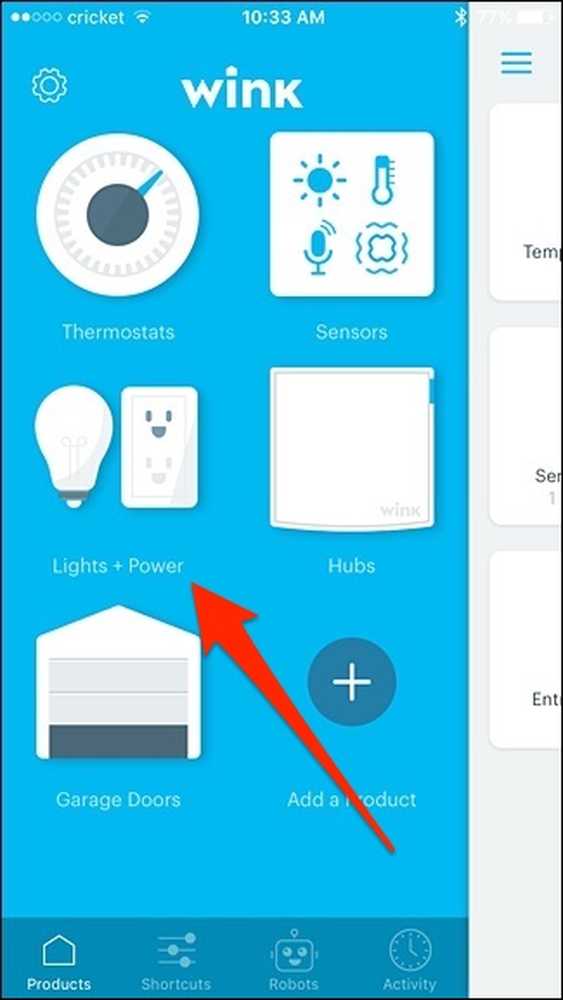
Vælg fanen "Services" øverst.

I sektionen "Home Sitter" skal du trykke på "Opsætning".
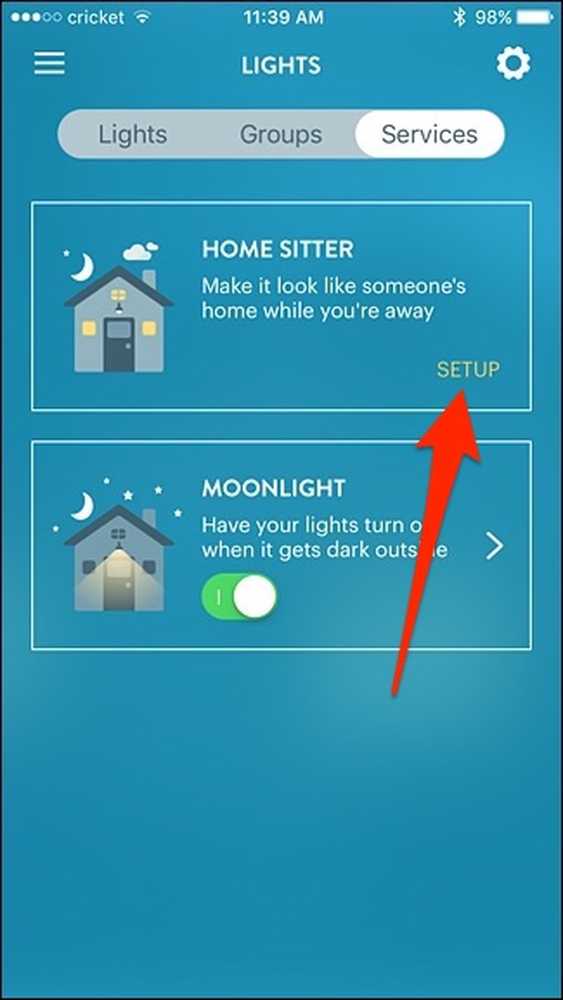
Stryg til venstre og gå gennem den hurtige introduktion om funktionen.
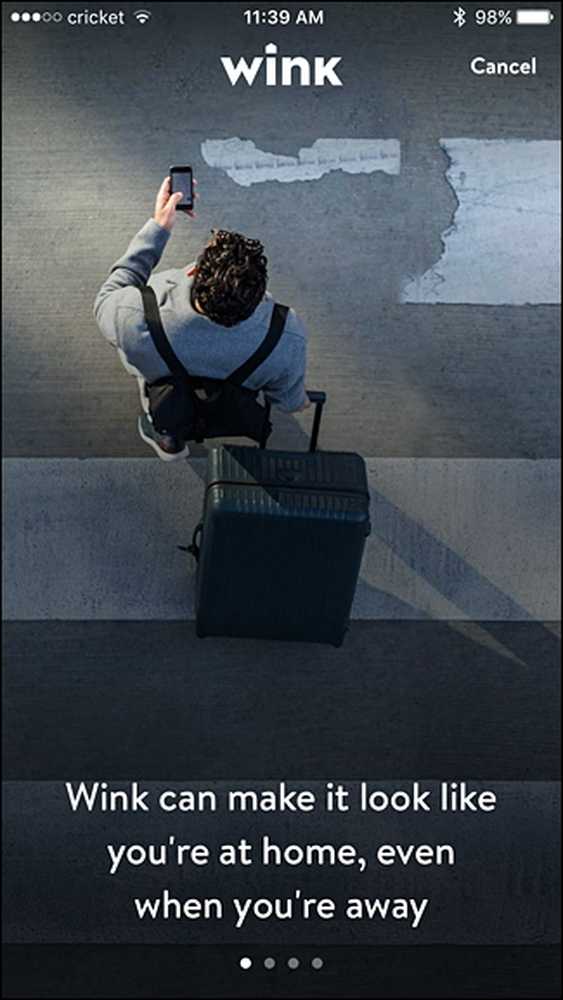
Tryk derefter på knappen "Kom i gang".
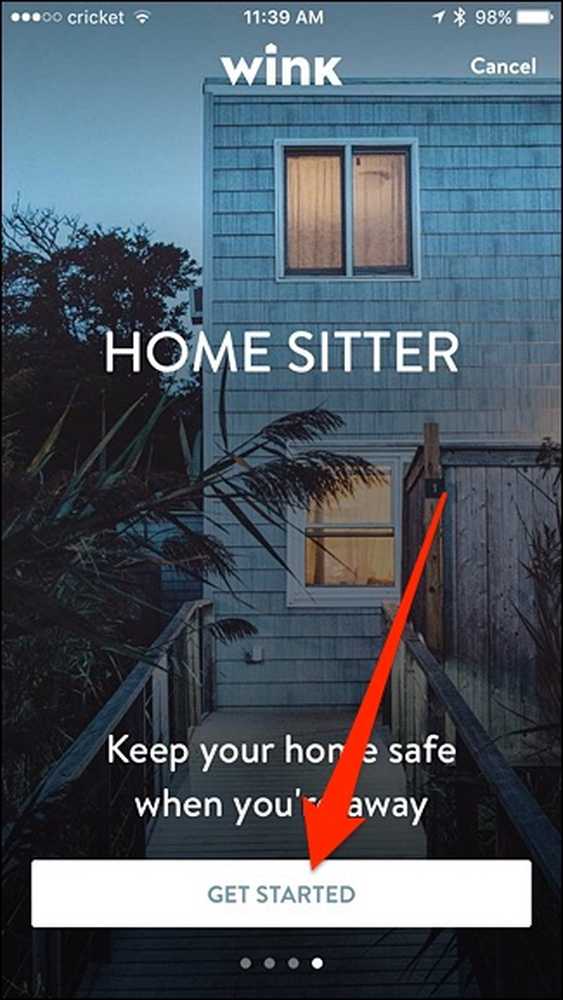
Nederst skal du trykke på knappen "Ok, Got It".
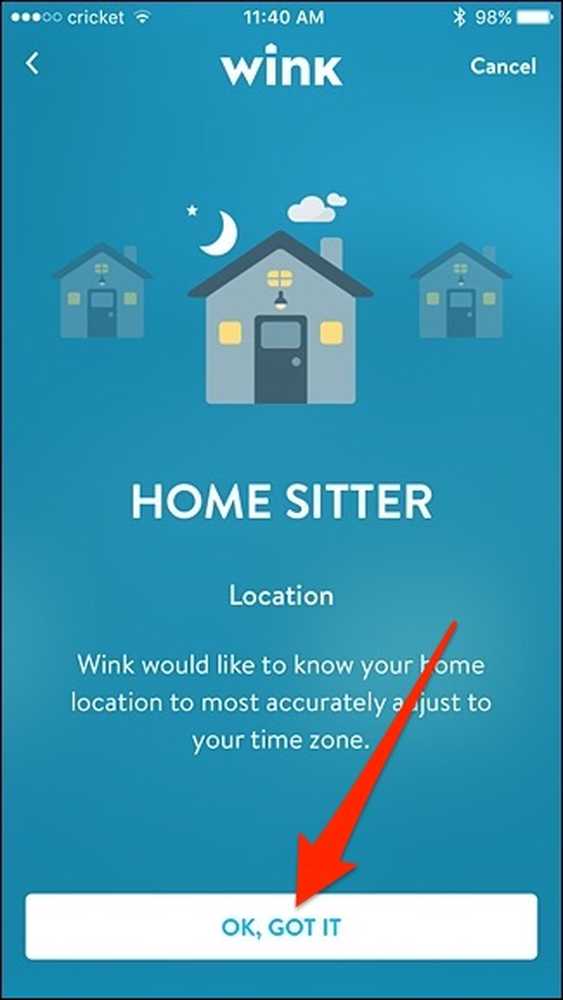
På den næste skærm vælger du din placering. Du har sandsynligvis allerede din placering indtastet i Wink, så sørg bare for, at alternativknappen er valgt til din adresse.
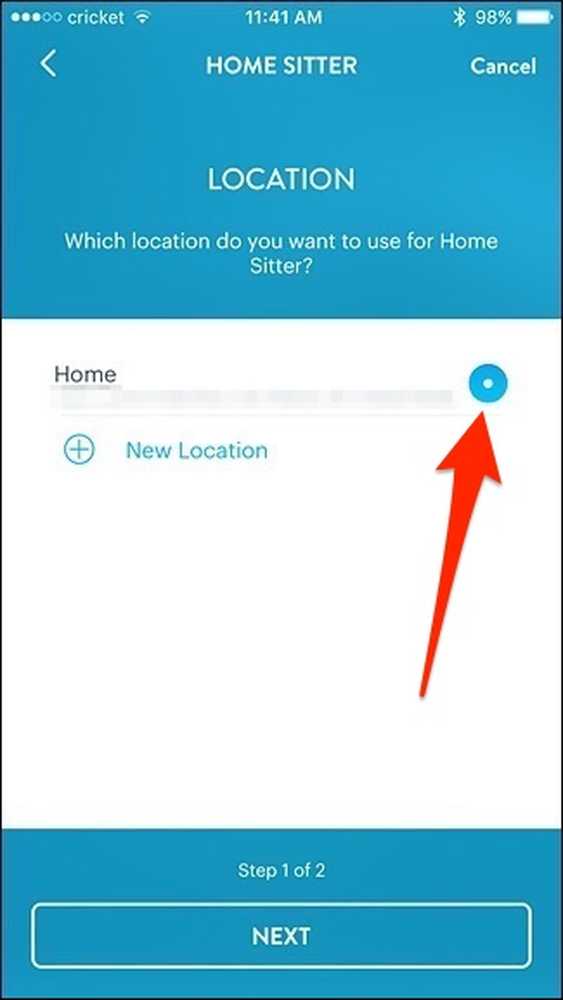
Hvis du ikke har en allerede konfigureret placering, skal du trykke på "Ny placering" og indtaste din adresse.
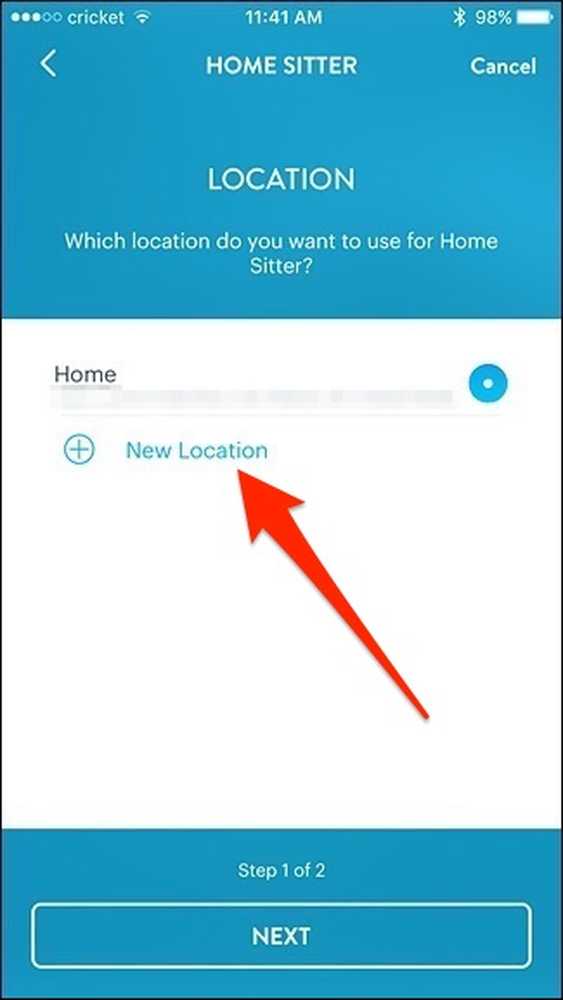
Tryk "Næste" nederst, når du har et sted valgt og klar til at gå.
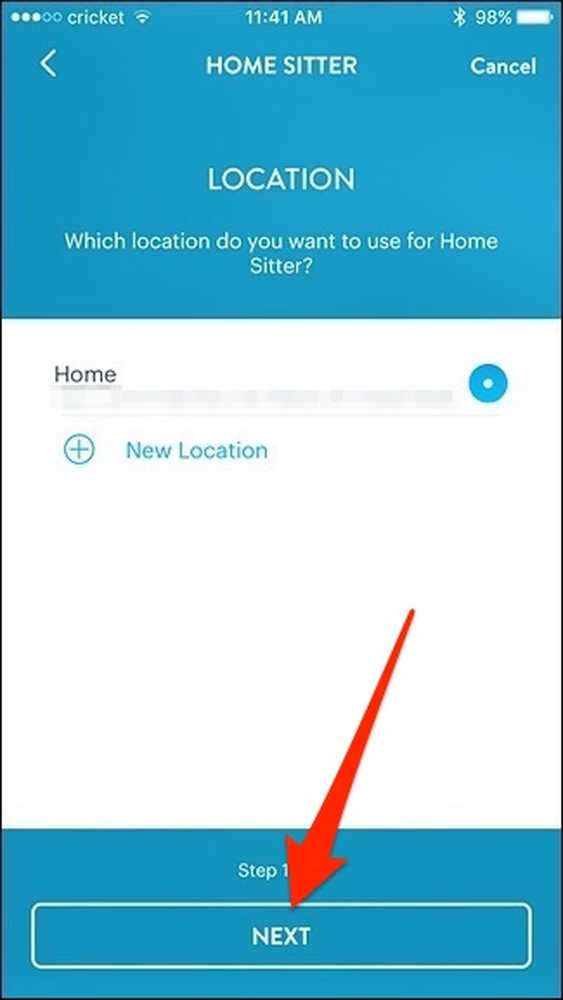
Vælg hvilke lys, du vil medtage. Mere end sandsynligt vil du gerne medtage de fleste af dine lys i dit hus. Vælg alle de lys, du vil kontrollere, og tryk derefter på knappen "Næste".
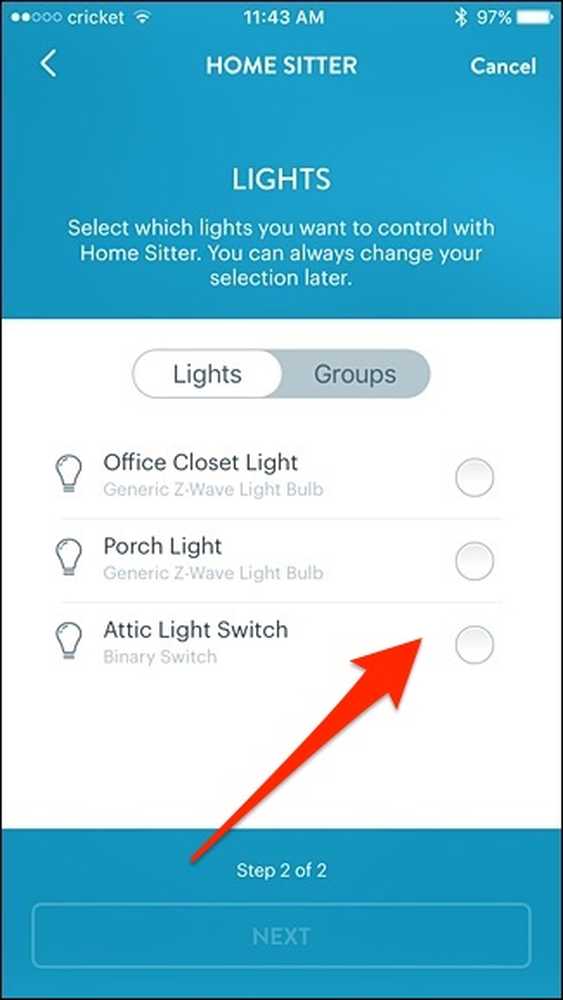
På den næste skærm trykker du på "Tænd det nu" for at aktivere Home Sitter.
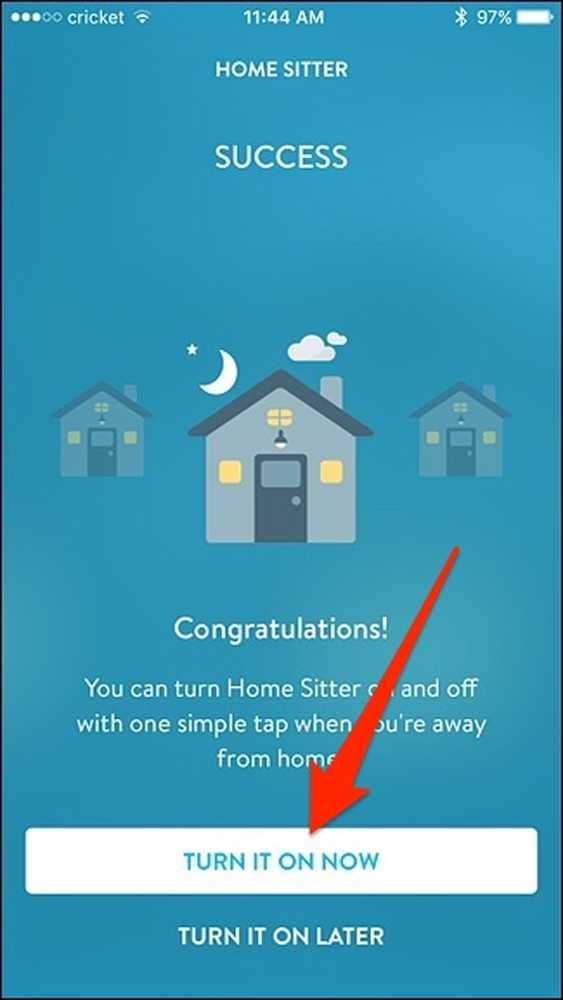
Den eneste rigtige ulempe for Home Sitter er, at du ikke kan indstille bestemte tidsvinduer, hvor du vil have dine lys tændt og slukket tilfældigt. Wink hævder dog, at funktionen ikke tænder dine lys på underlige tidspunkter, som under bred dagslys eller klokken tre om morgenen, når du sandsynligvis sover.




